文を入力するときに使うことがあるアンダーバー(_)。
あまり頻繁には使わないけど、いざ入力しようと思っても、方法がわからない!
と悩んでしまったことはありませんか?
また、このアンダーバーはキーボードによっては入力するキーが異なり、少々厄介です。
また人によっては、アンダーバーを上に表示させたい!でも方法がわからないと悩んでいる方もいることでしょう。
今回はパソコンで
をそれぞれ紹介します!
パソコンでアンダーバー(全角・半角)を入力(表示)する場所(キー)はどこ?(Windows・Mac対応)
パソコンでアンダーバーを入力(表示)する場所(キー)はどこかを紹介する前に、キーボードの種類について3つ紹介します
①JIS(日本語)配列
②QWERTY(英語)配列
③AZERTY(フランス語)配列
それぞれの言語の入力に適した配列になっているため、異なっていますが、順番にみていきましょう。
①JIS(日本語)配列の場合
たいてい皆さんがお使いのキーボードはJIS規格の配列ではないでしょうか?

(引用:Wikipediaより)
JIS(日本語)配列キーボードでアンダーバーを入力する方法は
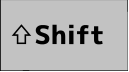 を押しながら「ろ」
を押しながら「ろ」 キーを押す
キーを押すです!

「ろ」の左上にバーがありますが、これがアンダーバーです。
ドイツ語、スペイン語配列の場合
ドイツ語、スペイン語配列のキーボードでアンダーバーを入力するときも同じです!
「ろ」の文字はありませんが、[Shift]キーを押しながら同じ位置のキーを押してください!
↓スペイン語配列のキーボード↓
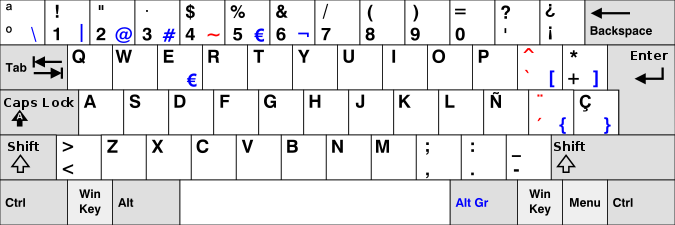
(引用:Wikipediaより)
②QWERTY(英語)配列
自分が使っているキーボードはJIS配列ではない!USキーボードなんだよ!
という方はQWERTY(英語)配列ですね!
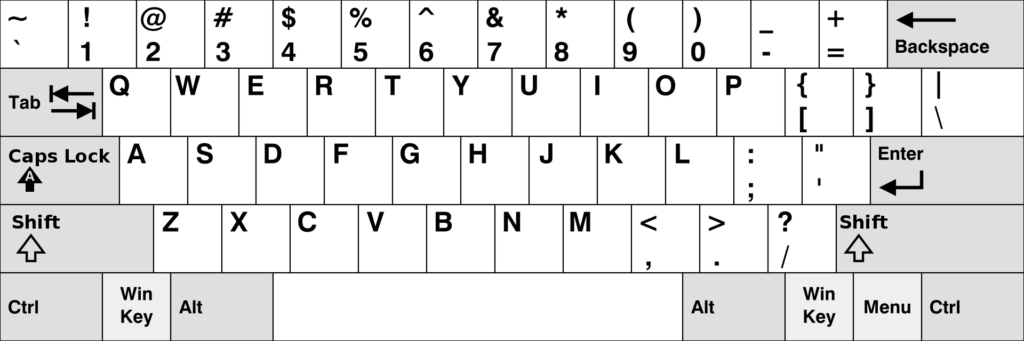
(引用:Wikipediaより)
この場合、ひらがなが書かれていないため、先ほど紹介した「ろ」と書かれたキーがありません。
アンダーバーを入力するには
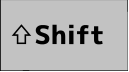 キーを押しながら[ハイフン]
キーを押しながら[ハイフン] キーを押す
キーを押すです!
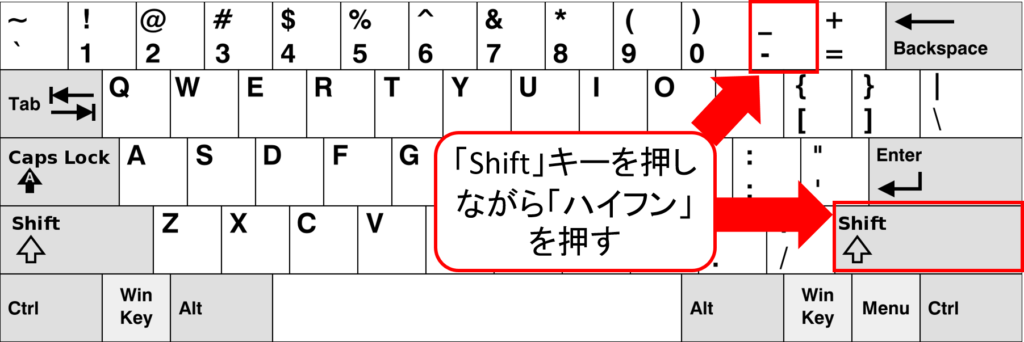
このハイフンキーは、キーボード上列の数字の「0」の右にあります!
[Shift]キーを押しながらこの[ハイフン]キーを押しましょう
中国語、タイ語配列
中国語、タイ語キーボードも基本的にこのQWERTY(英語)配列なので、同じく[Shift]キーを押しながらこの[ハイフン]キーを押しましょう
Macの場合
Macの場合も先述の
・JIS(日本語配列)キーボード
・QWERTY(英語配列)キーボード
2種類あります!
どちらのキーボードか確認して、紹介した方法でアンダーバーを入力しましょう
・JIS(日本語配列)キーボード:[Shift]キーを押しながら[ろ]キーを押す
・QWERTY(英語配列)キーボード:[Shift]キーを押しながら[ハイフン]キーを押す
③AZERTY(フランス語)配列
いやいや、自分が使っているキーボードはJIS配列でもQWERTY(英語)配列でもない!AZERTY配列なんだよ!
という方はフランス語を入力することが多いのですね!
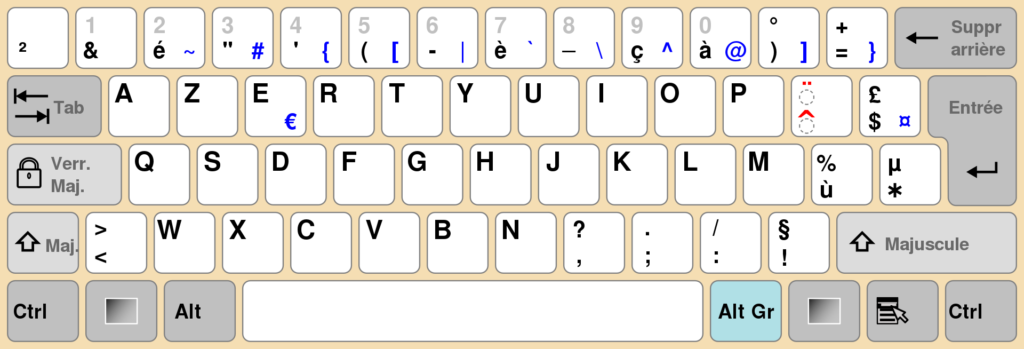
(引用:Wikipediaより)
このキーボードはアルファベットの列(上から2列目)の順番が「A」「Z」「E」「R」「T」「Y」となっているのが特徴ですね
AZERTY(フランス語)配列のキーボードでアンダーバーを入力するには
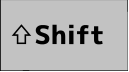 キーを押しながら[8]
キーを押しながら[8]です!
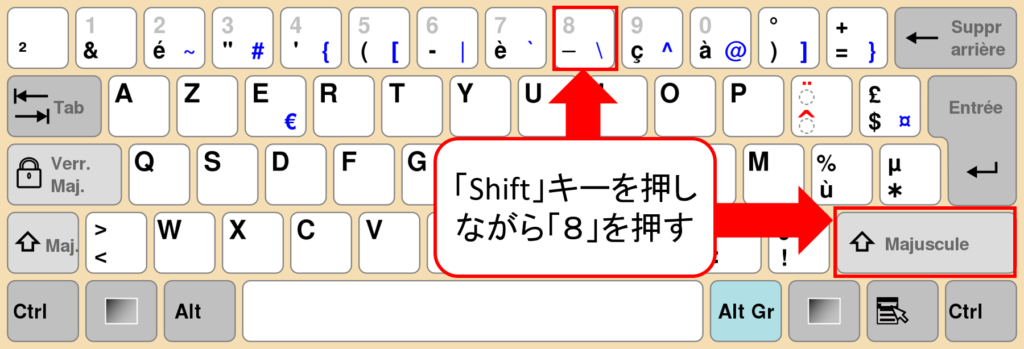
よくみると、「8」のキーにアンダーバーがありますね!
手入力の場合
一応、「した」と入力して「変換」をすると、表示されます。
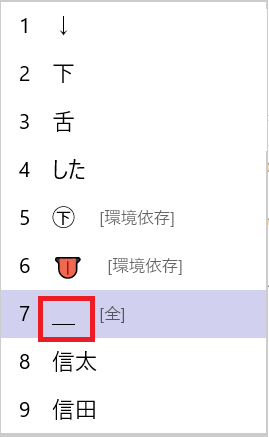
上記の方法を忘れた場合は、この方法でもアンダーバーを入力できます!
(ただし、①~③で紹介した方法を覚えた方が速いです!)
アンダーバーが出ない場合
まず、皆さんが、どの種類のキーボードを使っているのかを確認してください。
いや、紹介された通りにしているんだけど…
ローマ字入力ではなくかな入力になっている可能性があります!
「あ」と表示するためにのキーを押すと「ち」が入力される場合は「かな入力」になっています
①一番右下にあるツールバーにあるIMEオプション(「あ」「A」と表示しているもの)を右クリックする
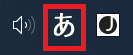
②「かな入力(オン)」にカーソルを合わせて「無効」をクリックする
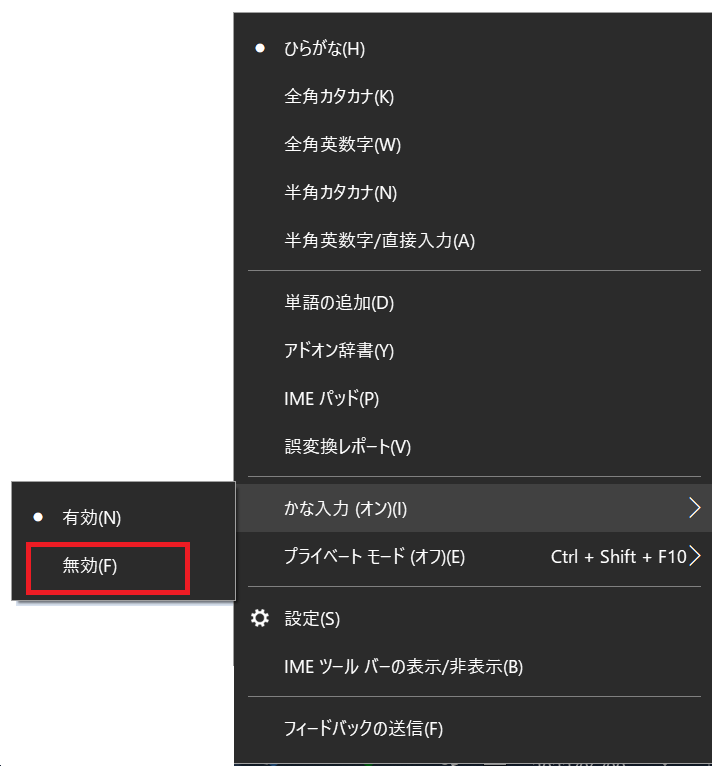
これでローマ字入力になります!
アンダーバーの上バージョン「 ̄」(オーバーバー)の出し方
さて、アンダーバーの入力方法は紹介した通りですが、アンダーバーの上バージョン(¯)であるオーバーバーも存在します。
ただし、これはアンダーバーと違ってキーボード上のキーにはありません。
オーバーバーを入力するには「うえ」や「まくろん」と入力して「変換」を押しましょう。
すると候補に表示されます。
「うえ」と入力して変換すると、次のように候補が表示されます。
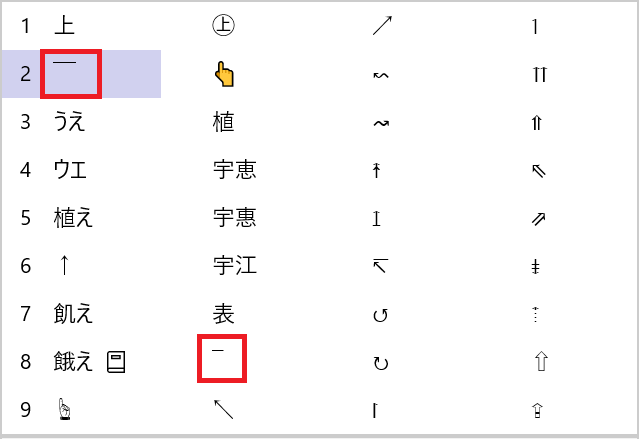
また「まくろん」と入力して変換すると、このように候補が示されます。
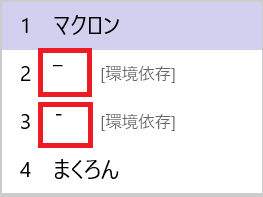
オーバーバーとマクロンは似ていますが、別物です。
オーバーバーはその名の通り、上側に引いた線ですが、マクロン(macron)は長音符号の一つで、よくある使い方としては、この横棒を母音の上に加え、「 ā Ā 」「 ī Ī 」「 ū Ū 」「 ē Ē 」「 ō Ō 」のように伸ばす音を表記します。
次のように、予測変換でも表示されることがあります。
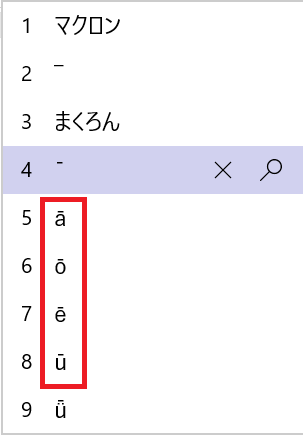
ちなみに、オーバーバーはメールアドレスに使われていることがあるようです。
ただし、この記号を使うとシステム上エラーが起こる可能性が高いため、メールアドレスなどでは見かけなくなりました。
まとめ
パソコンでアンダーバーとオーバーバーを入力する方法についてまとめます
アンダーバーの入力方法
・日本語配列:[Shift]キーを押しながら[ろ] キーを押す
キーを押す
・英語(QWERTY)配列:[Shift]キーを押しながら[ハイフン] キーを押す
キーを押す
・AZERTY配列:[Shift]キーを押しながら[8]![]() キーを押す
キーを押す
・手入力で「した」と入力して変換する
オーバーバーの入力方法
・手入力で「うえ」または「まくろん」と入力して変換する
知らなかった方はもちろん、忘れてしまった方も、この記事を読んでアンダーバーの入力のしかたを押さえましょう!


